Chrome://net-internals/#dns: cancella la cache DNS di Chrome
Pubblicato: 2023-08-10- Comprensione delle cache e del DNS del browser
- Accesso a chrome://net-internals/#dns
- Passaggi per cancellare o svuotare la cache DNS in Chrome
- Vantaggi della cancellazione della cache DNS
- Differenze tra cache DNS del browser e cache DNS di sistema
- Metodi alternativi per cancellare le cache del browser
- Suggerimenti utili per una gestione efficiente della cache
- Conclusione
Passare a "chrome://net-internals/#dns" può sembrare di entrare in un angolo tecnologico nascosto di Chrome. Ma perché qualcuno dovrebbe avventurarsi lì? Riguarda il DNS, un ingranaggio chiave nei nostri viaggi online.
Come una rubrica per i siti Web, il DNS traduce gli URL in indirizzi IP. Tuttavia, nel tempo, i record DNS di Chrome potrebbero diventare obsoleti.
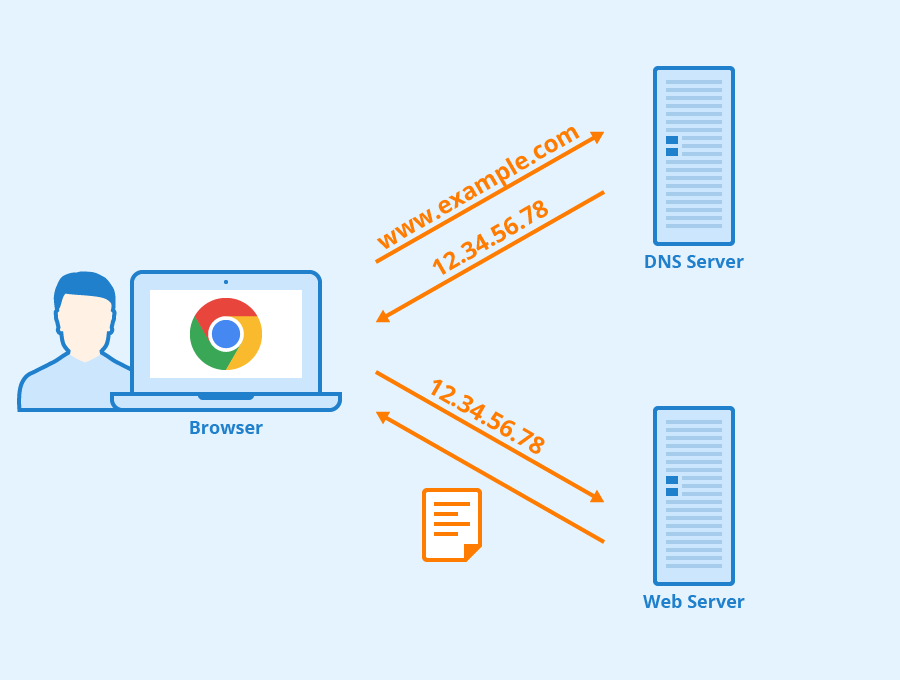
Sciacquarli aiuta! Ciò può aggiornare la nostra navigazione e affrontare fastidiosi problemi di caricamento del sito. Immergiti con noi mentre sveliamo il significato e il metodo per svuotare la cache DNS di Chrome per un'esperienza web più fluida.
Comprensione delle cache e del DNS del browser
Quando navighi, Chrome lavora dietro le quinte per velocizzare le cose. Come? Utilizzando le cache. Immagina le cache come punti di memoria ad accesso rapido. Memorizzano bit di siti Web per caricarli più velocemente la prossima volta. Ora, la cache DNS ha un ruolo speciale in questa equazione.
DNS sta per Domain Name System. Pensala come la rubrica di Internet. Quando digiti "google.com", il DNS lo converte in un numero (un indirizzo IP). È così che il tuo browser sa dove andare. Invece di chiedere indicazioni ogni volta, Chrome le ricorda nella sua cache DNS.
Tuttavia, il mondo digitale si evolve rapidamente. I siti Web spostano o modificano i propri indirizzi. Quindi, a volte, quella memoria o cache salvata può fuorviare il tuo browser. Questo potrebbe portare a errori come "sito non trovato" o versioni obsolete del sito web. È qui che entra in gioco il ruolo dello strumento Net internals.
Quindi, in sostanza, una cache DNS pulita può essere come rinfrescare la memoria del browser. È un atto semplice, ma con grandi vantaggi per le tue avventure online!
Accesso a chrome://net-internals/#dns
Hai mai avuto voglia di sbirciare dietro l'interfaccia rifinita di Chrome? C'è un tesoro di strumenti nascosti, in attesa dei curiosi. Uno di questi strumenti è lo strumento net-internals. Accedervi è semplice, ma raramente troverai utenti occasionali che si avventurano lì.

Vedi, digitando " chrome://net-internals/#dns " nella barra degli indirizzi di Chrome, stai aprendo una porta al complicato funzionamento di Chrome. È come sollevare il cofano della macchina per vedere il motore. E sebbene l'interfaccia possa sembrare complessa a prima vista, non lasciarti scoraggiare. Il suo scopo?
Per dare agli utenti uno sguardo più approfondito alle attività di rete, tra cui la cruciale cache DNS.
Una volta lì, vedrai varie metriche e grafici che descrivono in dettaglio i processi di rete di Chrome. Ma il nostro obiettivo, per ora, è il pulsante "Cancella cache host". Un semplice clic su questo può rivitalizzare la tua esperienza di navigazione, ma ne parleremo più avanti.
Ricorda, strumenti come net-internals offrono una visione unica. Tirano indietro il sipario sulla magia della navigazione web. Quindi, sebbene per molti non sia un viaggio quotidiano, è utile per coloro che desiderano ottimizzare la propria esperienza online.
Passaggi per cancellare o svuotare la cache DNS in Chrome
Svuotare la cache DNS potrebbe sembrare tecnico, ma con una guida al tuo fianco, è un gioco da ragazzi. Quindi, analizziamolo, passo dopo passo:
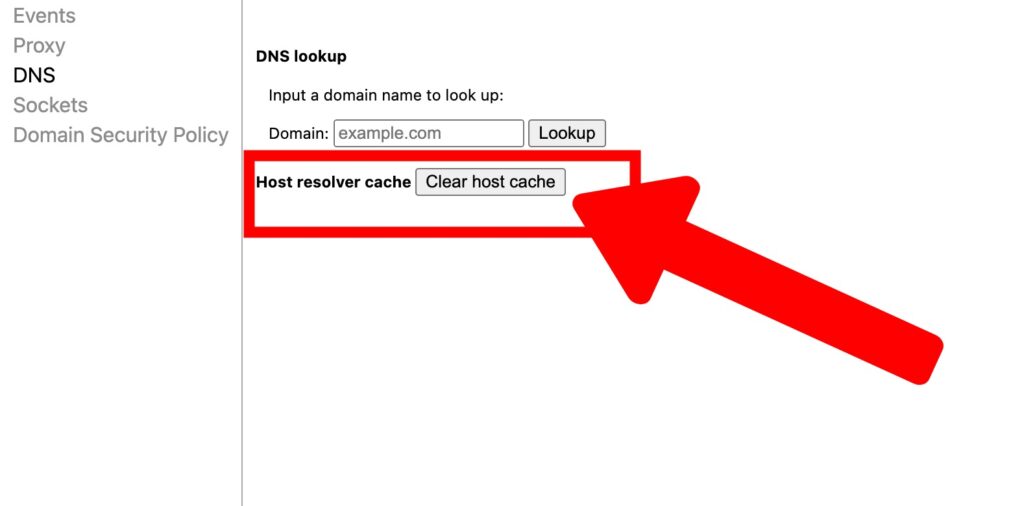
- Avvia Chrome: inizia avviando il browser Chrome. Che tu sia su un desktop, un laptop o persino un dispositivo mobile, i passaggi rimangono sostanzialmente gli stessi.
- Vai allo strumento: nella barra degli indirizzi, digita "chrome://net-internals/#dns". Premere Invio. Mentre lo fai, atterrerai nella zona net-internals di Chrome, dove molte delle sue operazioni interne vengono messe a nudo.
- Trova il pulsante: tra la miriade di opzioni, cercane una con l'etichetta "Cancella cache host". È l'eroe del nostro viaggio di oggi.
- Fai clic e aggiorna: Fai clic su quel pulsante. Mentre lo fai, Chrome elimina i vecchi dati DNS, lasciando spazio a nuove connessioni.
- Tempo di verifica: per essere sicuri, puoi dare un'occhiata al numero di voci attive. Prima che tu cancellassi, potrebbero essercene stati molti. Ora? Idealmente, dovrebbe essere a zero o vicino ad esso.
E voilà! Con questi rapidi passaggi, hai rinfrescato la memoria di Chrome. Potresti chiederti: "Cosa ha ottenuto questa azione?" In sostanza, ti sei appena assicurato che il tuo browser cerchi gli indirizzi più recenti per i siti Web, eludendo potenziali errori o pagine obsolete.
Vantaggi della cancellazione della cache DNS
Hai approfondito il come, ma parliamo del perché. Perché di tanto in tanto si dovrebbe rispolverare la cache DNS di Chrome? Facciamo luce sui vantaggi:
- Navigazione fluida: hai mai incontrato un sito che si rifiuta di caricare, anche quando sai che è attivo e funzionante? I dati DNS obsoleti potrebbero essere il colpevole. Svuotando la cache, apri la strada a una navigazione senza ostacoli.
- La sicurezza prima di tutto: la cache DNS a volte può essere un bersaglio per attacchi dannosi, come lo spoofing DNS. Lavarlo regolarmente riduce il rischio, offrendoti un'esperienza di navigazione più sicura.
- Rimani aggiornato: i siti Web si evolvono costantemente. I loro indirizzi potrebbero cambiare o potrebbero spostarsi su un nuovo server. Svuotare la cache garantisce di raggiungere sempre la versione più recente e accurata di un sito.
- Strumento per la risoluzione dei problemi: prima di approfondire complicate correzioni tecniche, la cancellazione della cache DNS può spesso essere un semplice primo passo per diagnosticare e risolvere i problemi di navigazione. Pensalo come spegnerlo e riaccenderlo, ma per Chrome.
- Questioni di privacy: sebbene la cache DNS serva principalmente per velocizzare la navigazione, contiene anche un registro dei siti che hai visitato. Svuotarlo può essere un passo verso la protezione della tua privacy online.
In poche parole, mantenere una cache DNS pulita in Chrome non è solo una questione di velocità. Si tratta di affidabilità, sicurezza e garantire la migliore esperienza possibile ogni volta che ti avventuri online.
Ulteriori informazioni su come correggere gli errori di cache e DNS:
Come correggere Err_Name_Not_Resolved 2023
Come correggere Err_Unknown_Url_Scheme (RISOLTO)
Differenze tra cache DNS del browser e cache DNS di sistema
A questo punto, ti starai chiedendo: "Non c'è una cache DNS anche sul mio computer o dispositivo?" Perfetto! Sebbene Chrome abbia la propria cache, anche il tuo sistema operativo ne mantiene una. Smistiamo le distinzioni:

- Ambito della memorizzazione nella cache:
- Cache DNS del browser: specifica per Chrome. Ricorda gli indirizzi IP dei siti Web che hai visitato utilizzando questo particolare browser.
- Cache DNS di sistema: portata più ampia. Memorizza i dati DNS di tutte le applicazioni sul tuo dispositivo, non solo di Chrome.
- Tutta la vita:
- Cache DNS del browser: in genere di breve durata. Chrome lo cancella più frequentemente, specialmente quando chiudi il browser.
- Cache DNS di sistema: tende a persistere per periodi più lunghi, a meno che non venga scaricata manualmente o quando il sistema lo ritenga necessario.
- Scopo ed efficienza:
- Cache DNS del browser: aumenta principalmente la velocità di navigazione. Mantenendo la cache a livello di browser, Chrome può recuperare rapidamente gli indirizzi IP senza consultare la cache di sistema o un server DNS.
- Cache DNS di sistema: una cache generale a vantaggio di tutte le app. Aiuta a ridurre il carico complessivo sui server DNS e riduce il tempo impiegato dalle applicazioni per connettersi ai servizi online.
- Metodi di lavaggio:
- Cache DNS del browser: come abbiamo esplorato, puoi utilizzare Net Internals DNS Tool.
- Cache DNS di sistema: i metodi variano. Su Windows, ad esempio, in genere utilizzi il comando
ipconfig /flushdnsnel prompt dei comandi.
Conoscere queste differenze può essere essenziale, soprattutto durante la risoluzione dei problemi. A volte, un problema ostinato potrebbe richiedere la cancellazione di entrambe le cache. Ma è sempre bene iniziare con la cache a livello di browser, poiché è più semplice e spesso funziona!
Metodi alternativi per cancellare le cache del browser
Sebbene Net Internals sia uno strumento potente, Chrome offre altri modi per gestire la sua cache. Ecco alcuni percorsi alternativi per un'esperienza di navigazione aggiornata:
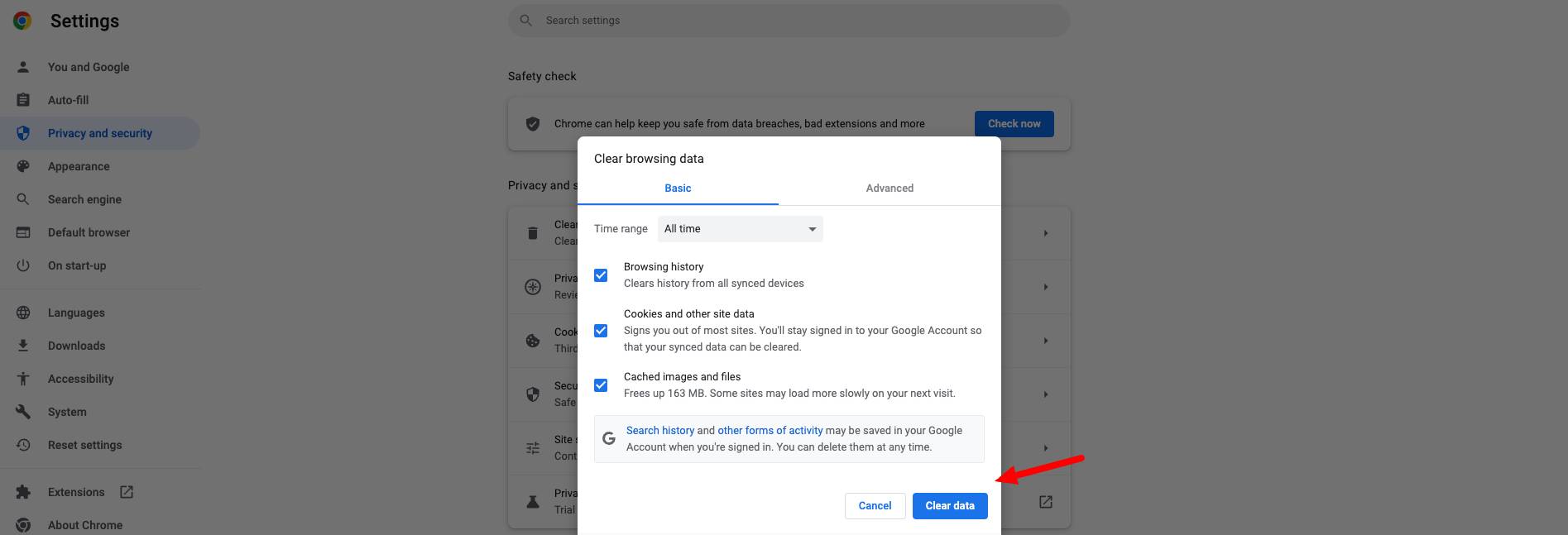
- Strumento di cancellazione dei dati di navigazione integrato di Chrome:
- Percorso di accesso: vai alle impostazioni di Chrome > Privacy e sicurezza > Cancella dati di navigazione.
- Che cosa fa: oltre al semplice DNS, questo ti consente di cancellare cookie, cronologia, immagini memorizzate nella cache e altri dati del sito.
- Pro: pulizia completa; interfaccia user-friendly.
- Contro: potrebbe rimuovere i dati che preferiresti conservare, come le password salvate o i dati di compilazione automatica (se non diversamente specificato).
- Estensioni di terze parti:
- Esempi: sul Chrome Web Store sono disponibili estensioni come "Svuota cache".
- Cosa fanno: semplificano lo svuotamento della cache con soluzioni a un clic.
- Pro: veloce e spesso personalizzabile in base a ciò che vuoi cancellare.
- Contro: l'installazione di strumenti di terze parti comporta sempre un rischio. Assicurati di fidarti della fonte e controlla le recensioni degli utenti.
- Modalità di navigazione in incognito o privata:
- Come usare: Apri una nuova finestra di navigazione in incognito in Chrome (Ctrl+Maiusc+N).
- Che cosa fa: non memorizza la cronologia di navigazione, i cookie o la cache una volta chiusa la finestra.
- Pro: assicura che non rimanga traccia della tua sessione di navigazione.
- Contro: non aiuta se sorgono problemi nella sessione di navigazione principale; inoltre, le estensioni potrebbero non funzionare per impostazione predefinita in questa modalità.
Uno degli errori della cache è ERR_CACHE_MISS dove ho scritto un tutorial su come risolvere questo problema: Come correggere l'errore 'ERR_CACHE_MISS' (risolto)
Mentre lo strumento Net Internal si tuffa in profondità nella cache DNS, queste alternative offrono soluzioni più ampie. A seconda del problema in questione, un metodo potrebbe essere preferibile rispetto agli altri. Quindi, avere più strumenti nel tuo arsenale è sempre una buona idea!
Suggerimenti utili per una gestione efficiente della cache
Prima di concludere, ecco alcune pepite di saggezza per una gestione efficace della cache:
- Routine regolare: prendi in considerazione l'impostazione di una routine per svuotare periodicamente la cache. Potrebbe essere mensile o dopo intense sessioni di navigazione.
- Estensioni per assistere: utilizza le estensioni di Chrome che ti avvisano quando la dimensione della cache diventa considerevole. In questo modo, puoi cancellarlo prima che si verifichino rallentamenti.
- Evita la cancellazione eccessiva: sebbene mantenere una nuova cache sia una buona cosa, esagerare potrebbe inizialmente rallentare la navigazione poiché i siti devono ricaricare le proprie risorse.
- Rimani aggiornato: assicurati che il tuo browser Chrome sia sempre aggiornato. Spesso, i miglioramenti delle prestazioni e le correzioni di bug nei nuovi aggiornamenti possono ridurre al minimo i problemi relativi alla cache.
- Comprensione degli altri browser: se utilizzi più browser, tieni presente che ognuno ha il proprio sistema di cache. Acquisisci familiarità con i rispettivi metodi di compensazione per un approccio completo.
Conclusione
Il mondo delle cache del browser, in particolare la cache DNS in Chrome, può sembrare intricato a prima vista. Ma, armato della conoscenza di "chrome://net-internals/#dns" e di metodi alternativi di gestione della cache, sei ben attrezzato per gestire la maggior parte dei singhiozzi nel tuo viaggio online.
Ricorda, la cache svolge un ruolo fondamentale nell'accelerare la tua navigazione. Tuttavia, come molti strumenti, richiede una manutenzione occasionale per funzionare al meglio. Comprendendo quando e come cancellarlo, non solo ottimizzi le prestazioni del tuo browser, ma assicuri anche un'esperienza online più sicura, fluida e privata.
Quindi, la prossima volta che Chrome ti sembrerà un po' fuori posto, conosci gli assi nella manica. Immergiti, rinfresca le cose e naviga senza problemi nel vasto oceano di Internet. Buona navigazione!
In qualità di uno dei co-fondatori di Codeless, metto in campo l'esperienza nello sviluppo di WordPress e applicazioni web, oltre a una comprovata esperienza nella gestione efficace di hosting e server. La mia passione per l'acquisizione di conoscenze e il mio entusiasmo per la costruzione e la sperimentazione di nuove tecnologie mi spingono a innovare e migliorare costantemente.
Competenza:
Sviluppo web,
Web design,
Amministrazione del sistema Linux,
SEO
Esperienza:
15 anni di esperienza nello sviluppo Web sviluppando e progettando alcuni dei temi WordPress più popolari come Specular, Tower e Folie.
Formazione scolastica:
Sono laureato in Ingegneria Fisica e MSC in Scienza dei Materiali e Optoelettronica.
Twitter, Linkedin
